Прошлым выпуском мы начали цикл статей по автоматизации текстильного предприятия на базе программного продукта 1С:УНФ. Сегодняшнюю статью посвятим ответам на вопросы читателей.
Прошлый выпуск смотрите здесь.
Оглавление
Кто формирует спецификации и комплектование материалов?
Есть предприятие, которое выпускает продукцию. У них есть технические специалисты, которые определяют, что на изготовление ткани или другого изделия уходит, например, 100 единиц нитей. Специалист прописывает эту информацию в системе. Например, что на ткань красного цвета длиной 2 метра используется 100 единиц нитей.
Кладовщик не успевает вести учет в 1С. Как поступить в такой ситуации?
С данным вопросом мы рекомендуем обращаться к самому кладовщику. Когда в организацию приходит поставка, там есть определенный список. Этот список надо завести и провести пару документов. Времени у кладовщика это должно занять мало. Мы рекомендуем вам рассмотреть этот вопрос на уровне внутренней структуры компании, отдела кадров и самого сотрудника.
Производственные нормы настраиваются предприятием, в котором должен быть регламент работ. Если руководство не может составить регламент, то мы рекомендуем пригласить специалиста.
Как заполнить производственный календарь?
- Переходим в «График работы».
- Нажимаем «Создать».
- Указываем наименование календаря.
- Проставляем период заполнения.
- Выбираем способ заполнения:
- По неделям. Тогда будет заполнен календарный вариант: работа с понедельника по пятницу с 9:00 до 18:00.
- По циклам. Такой вариант подходит, если, например, предприятие работает 4 дня в неделю по 24 часа. Такая форма довольно гибкая, ее легко можно настроить.
-
Указываем время работы и перерыва.
Обратите внимание: если в организации предусмотрено несколько окон, это также можно указать.
- При необходимости проставляем флажок «Праздники учитываются». Тогда праздники будут считаться нерабочими днями.
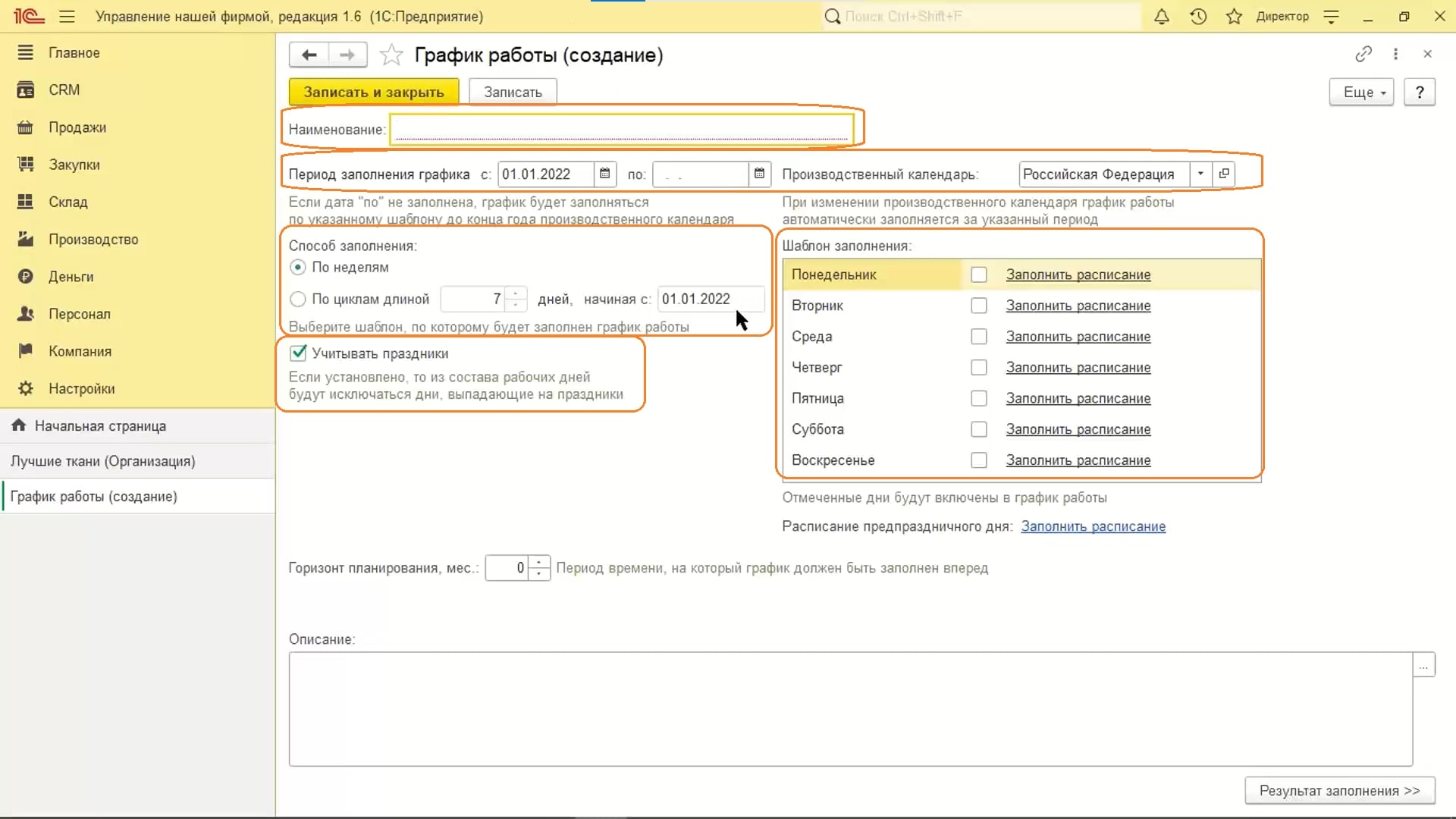
Как создать банковский счет?
- Переходим в «Банковский счет».
- Нажимаем «Создать».
- Указываем владельца счета.
- Выбираем банк. Его можно подобрать из классификатора.
- Загружаем классификаторы банков. Тут перечислены все банки, поэтому процесс загрузки занимает определенное время.
- Выбираем нужный.
- Вводим номер счета.
- Выбираем вид счета:
- депозитный,
- расчетный,
- ссудный,
- иной.
- При необходимости можно поменять представление, чтобы номер счета не было видно.
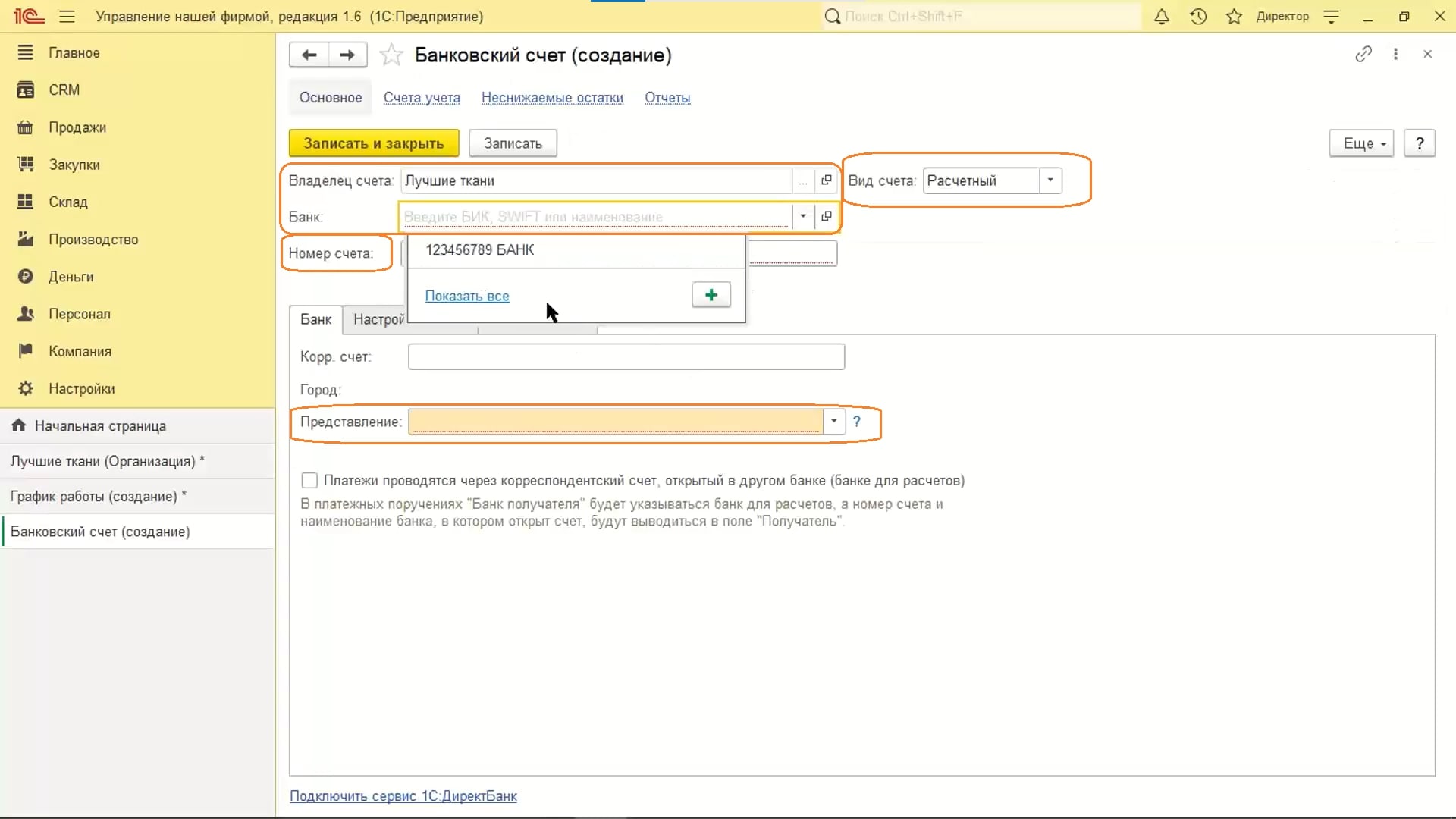
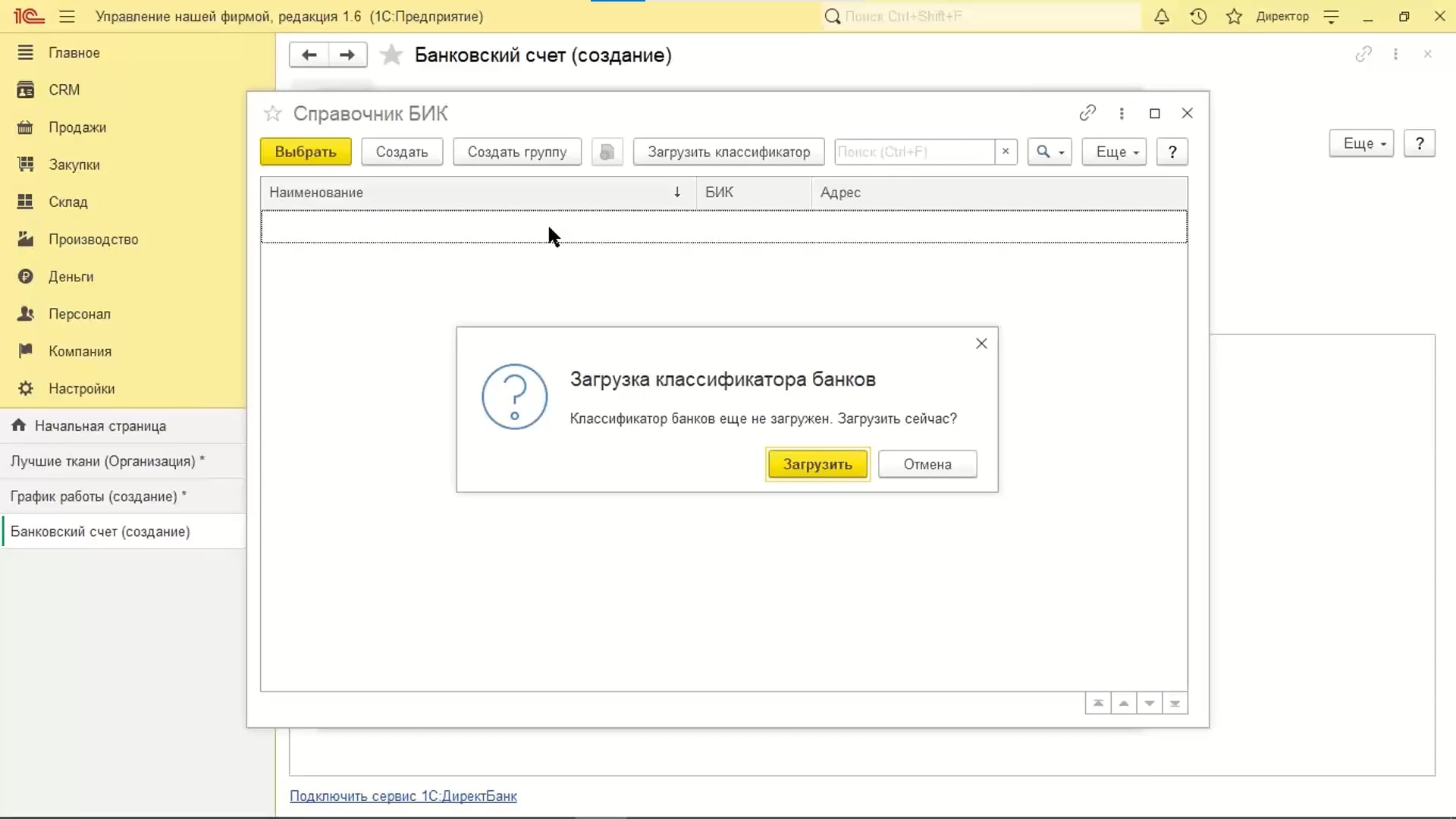
Как настроить график работы сотрудника?
Изначально график работы — это пустой справочник. График необходимо создать.
Например, давайте создадим сменный график.
- Переходим в «Графики работы», затем «Создать».
- Вводим наименование графика — сменный график 2 через 2.
- Допустим, что производство работает 24/7.
- Год — это год заполнения графика, т. е. дата отсчета от начала года.
-
Выбираем производственный календарь. Он должен быть заполнен в самом начале.
Обратите внимание: если пользователь не заполнил производственный календарь, он не сможет составить график работы.
- При необходимости выбираем шаблон:
- Сменный: 12 часов 2 через 2, 3 через один, сутки через трое.
- По дням недели: пятидневка и шестидневка.
- Запишем и закроем.
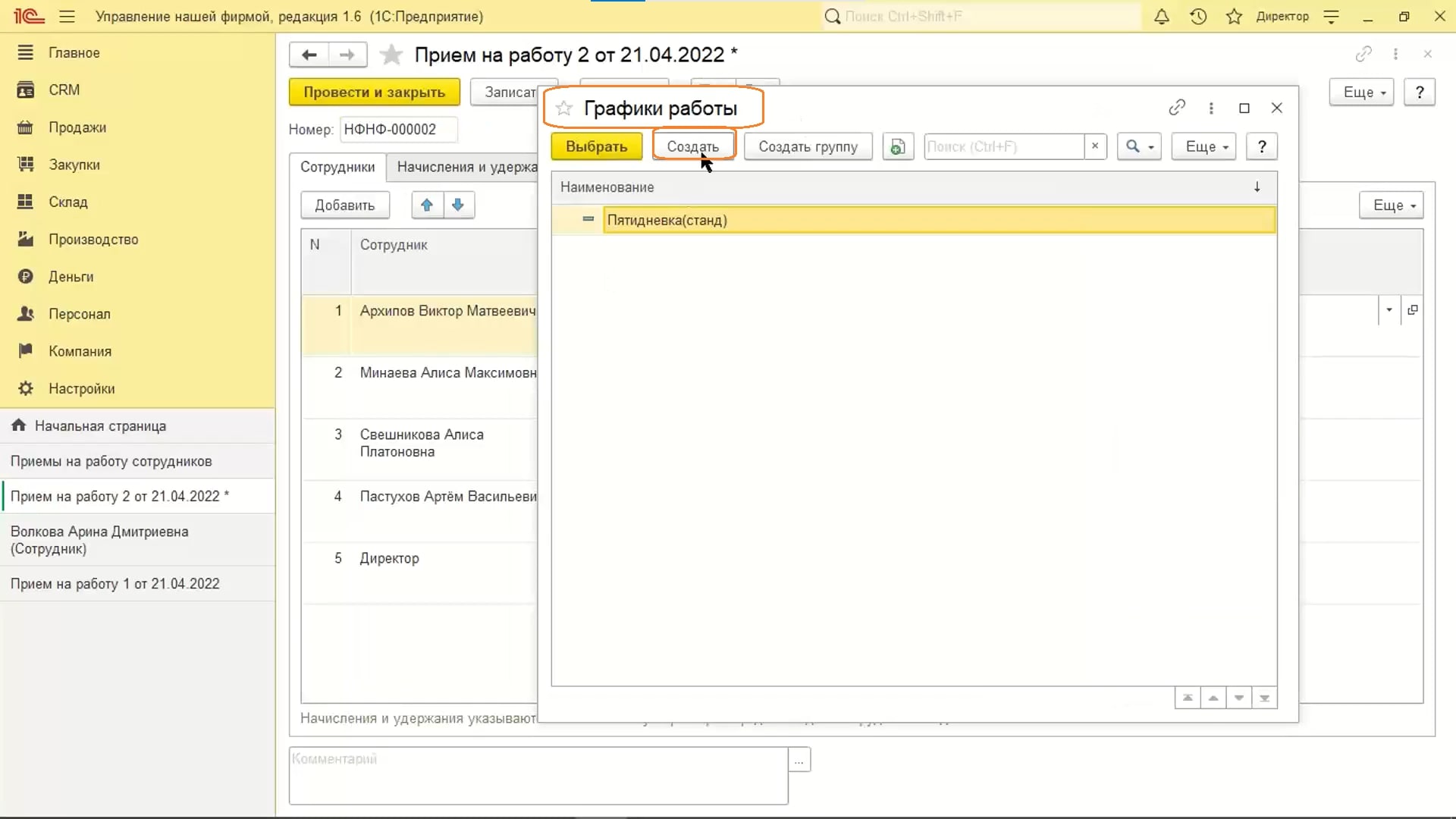
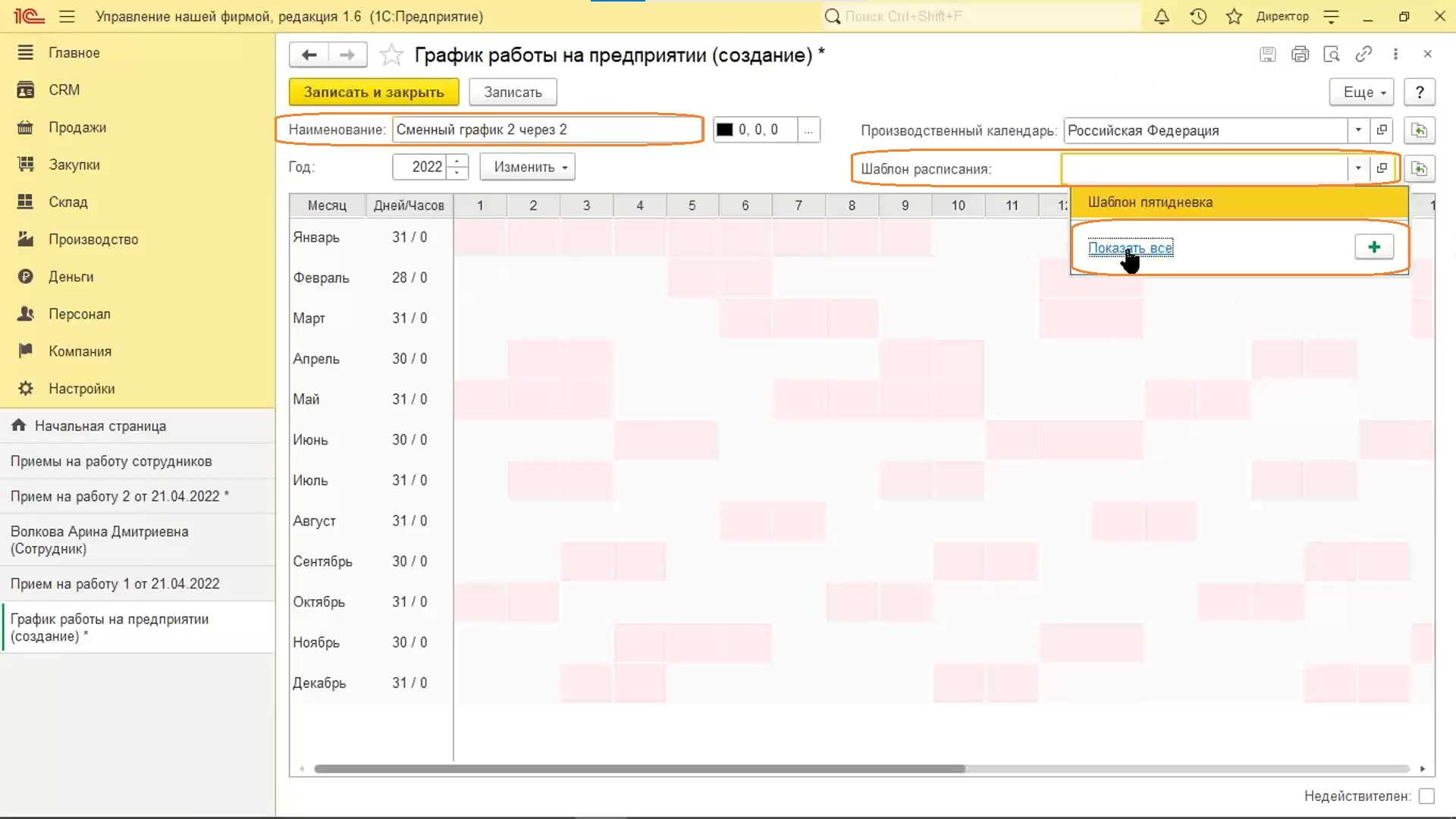
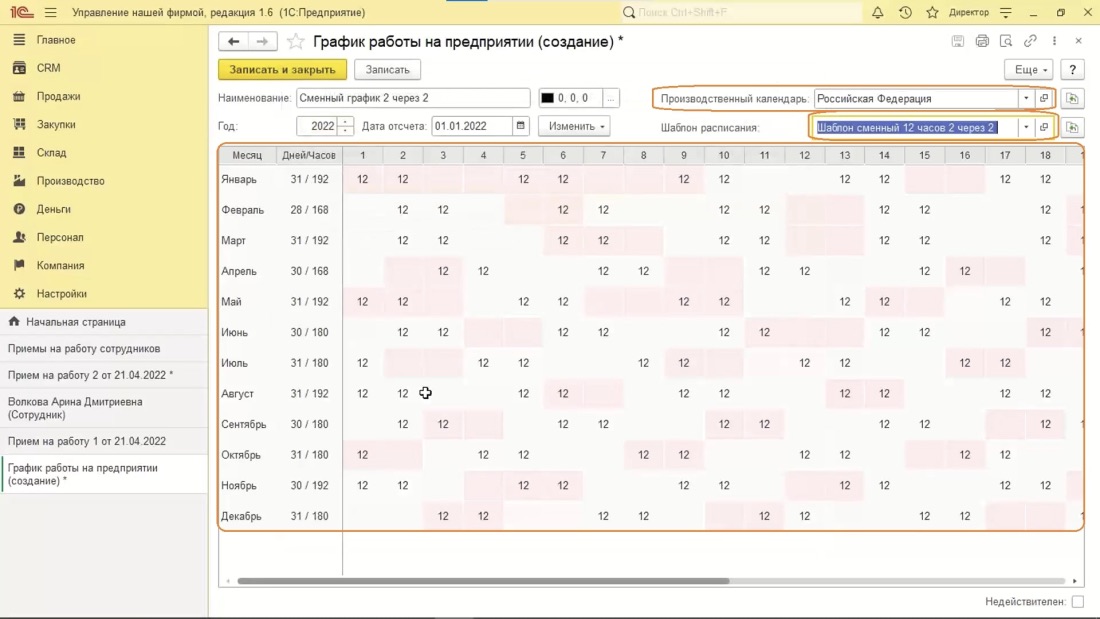
Как настроить начисление заработной платы сотруднику?
- Переходим в «Начисление» (удержание).
- Указываем тип.
- Выбираем наименование.
- При необходимости указываем группу.
- Нажимаем на карандашик (редактирование).
- В открывшейся форме можно прописать свою формулу.
- При необходимости можно создать свой показатель.
Обратите внимание: пользователь может воспользоваться типовым начислением, нажав на шаблон.
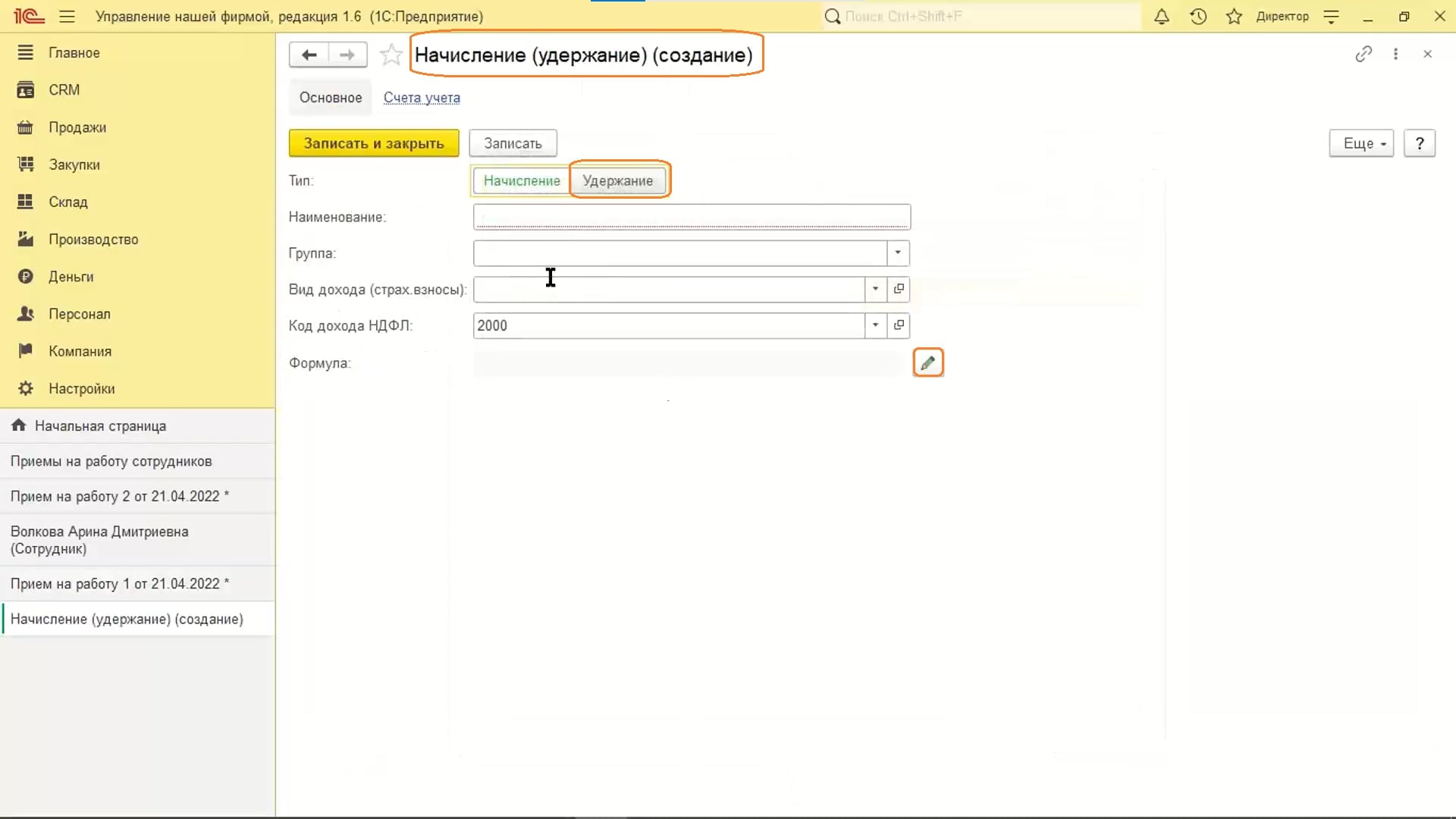
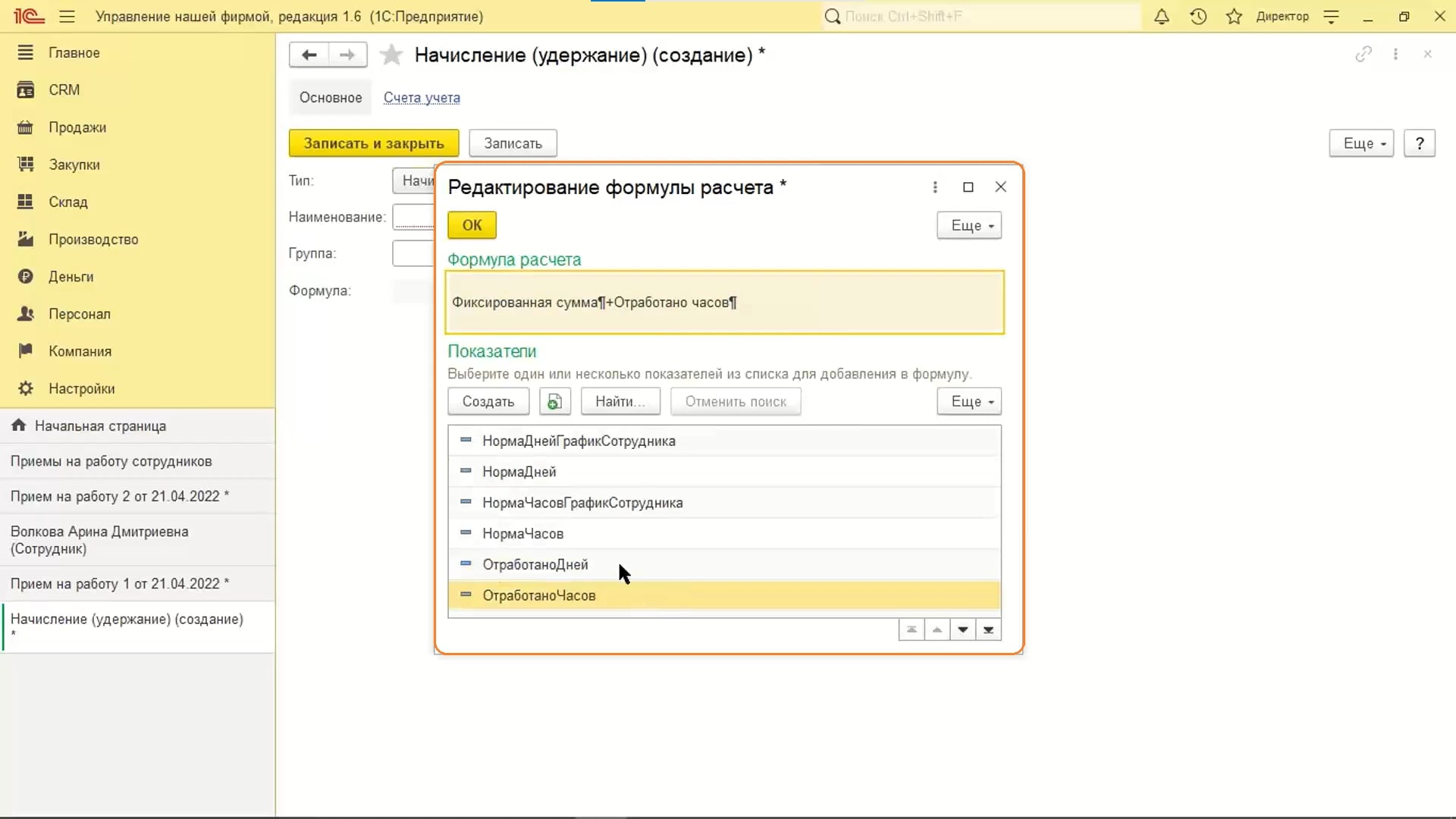
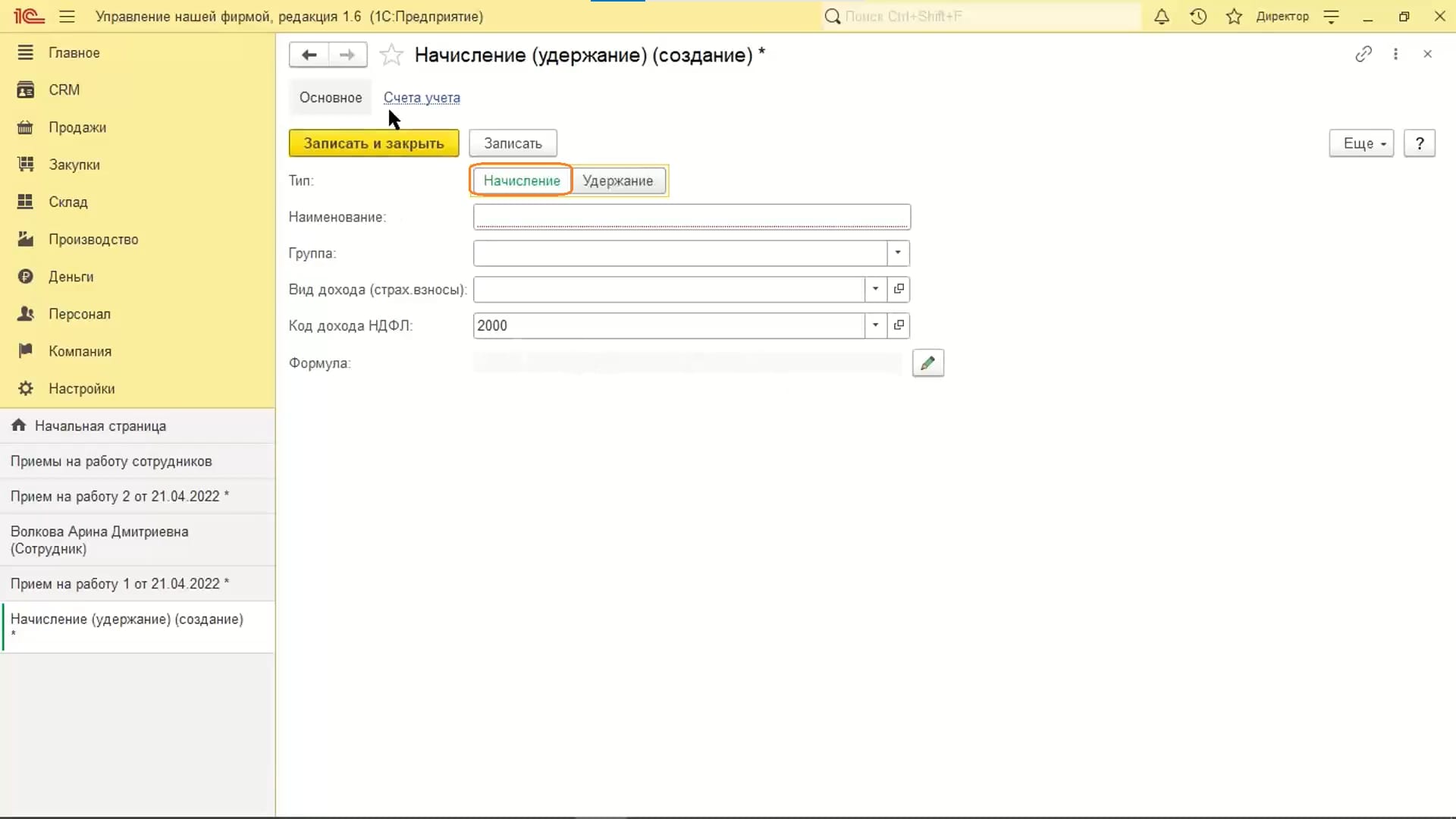
Подписывайтесь на Telegram-канал «ЛК 1С-Рарус отвечает», чтобы не пропустить новые выпуски.
Работа с 1С:Управление нашей фирмой


























